- Ei ole palju asju, mida võiksite soovida, et Microsoft Store ei pakuks. Varem tuntud kui Windows Store, Microsofti omanduses olev digitaalse levitamise platvorm hõlmab kõike alates populaarsetest filmidest ja telesaadetest kuni uusimate konsoolimängude, äppide, digitaalse muusika ja videoteni.
- Nagu kõik, mis on seotud Windowsiga, on see üldiselt suurepärane funktsioon. Sellegipoolest võib probleeme juhtuda, nii et kontrollige tõrkeotsingu toiminguid ja näpunäiteid meie pühendatud jaotises Microsofti pood vigu.
- Näiteks võite allalaadimise alustamisel seisma jääda Microsofti poe rakenduses. Kui proovisite juba poe vahemälu lähtestada ja parendust pole, uurige julgelt meie allolevaid lahendusi ja vaadake, mis teile sobib.
- Soovivad rohkem teada saada Windows 10 vead ja kuidas neid lahendada? Siit saate teada kõike, mida teada saada.
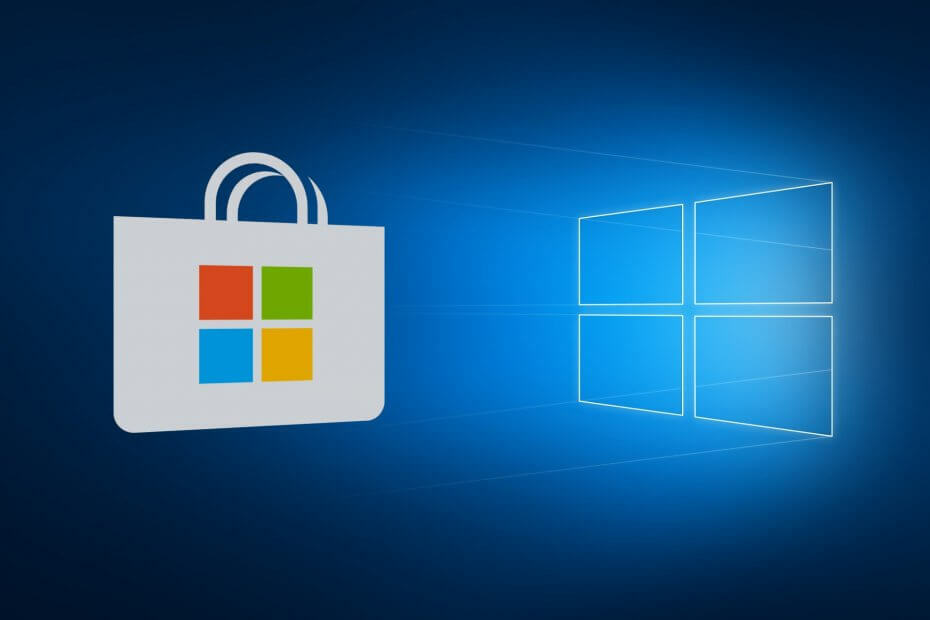
- Laadige alla Restoro arvuti parandamise tööriist mis on varustatud patenteeritud tehnoloogiatega (saadaval patent siin).
- Klõpsake nuppu Käivitage skannimine leida Windowsi probleeme, mis võivad põhjustada arvutiga probleeme.
- Klõpsake nuppu Parandage kõik arvuti turvalisust ja jõudlust mõjutavate probleemide lahendamiseks
- Restoro on alla laadinud 0 lugejaid sel kuul.
Microsofti pood, nagu kõik Windows 10, kõigub aeg-ajalt sujuva töövoo ja äkilise probleemi vahel, mis vähendab süsteemi kasutatavust ja paneb nutma.
Täna viidatud viga põhjustab rakenduste takerdumise Microsofti poest allalaadimisel.
Nimelt näib, et probleem puudutab kõiki rakendusi ja et see on lahendatud värskendustega, kuid isoleeritud kasutajate puhul on see siiski olemas. Siiski, kui olete selles rühmas, kontrollige kindlasti kaasatud lahendusi ja lahendage probleem.
Kuidas parandada Microsoft Store'i rakendust, mis on Windows 10 allalaadimisel kinni jäänud?
- Käivitage Windowsi tõrkeotsing
- Lähtestage poe vahemälu
- Logige välja / logige sisse Microsofti kontoga
- Kontrollige kellaaja, kuupäeva ja piirkonna seadeid
- Registreerige Microsoft Store uuesti
- Käivitage SFC-skannimine
- Taaskäivitage Windowsi värskendus
1] Käivitage Windowsi tõrkeotsing
Windowsi siseprobleemide ilmnemisel on esimene soovitatav samm Windowsi tõrkeotsingu tööriistade poole pöördumiseks. Kuna Microsoft Store on Windows 10 oluline ja eemaldamatu osa, peaks spetsiaalne tõrkeotsingu tööriist aitama teil seda probleemi lahendada.
Kui tõrkeotsing on käivitatud, peaks see taaskäivitama seotud teenused, lahendama rakenduse kinnijäämise ja saate allalaadimist jätkata.
Kui te pole kindel, kuidas seda teha, järgige kindlasti alltoodud juhiseid.
- Vajutage Windowsi klahv + I avama Seaded.
- Avatud Uuendamine ja turvalisus.
- Valige vasakult paanilt Tõrkeotsing.
- Kerige alla ja tõstke esile Poe rakendused Tõrkeotsing.
- Klõpsake nuppu Käivitage see tõrkeotsing ja järgige edasisi juhiseid.
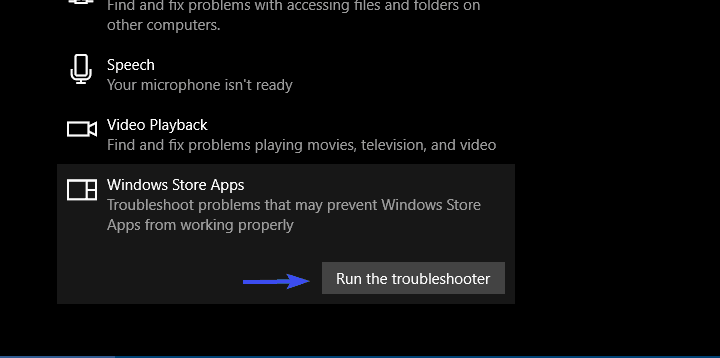
Kui eelinstallitud tõrkeotsingu tööriist on skannimise lõpetanud, peaksid teie ootel olevad allalaadimised jätkama allalaadimist. Teiselt poolt, kui olete endiselt ummikus, jätkake kindlasti järgmiste toimingutega.
Kui teil on tõrkeotsingu probleemid ise, siit saate teada, kuidas see kiiresti tööle panna.
2) Lähtestage poe vahemälu
Nagu võite teada, on Microsoft Store üsna sarnane teiste Windows 10 platvormi kolmandate osapoolte rakendustega. Üks peamisi erinevusi on see, et te ei saa seda uuesti installida ega parandada, nagu teete seda teiste rakendustega.
Sellest hoolimata rakendasid Microsofti arendajad võimalike probleemide tõrkeotsingu huvides ühe käsu, mis võimaldab teil poodi taaskäivitada ja vahemälu puhastada.
Nii toimides saate loodetavasti selle probleemi lahendada. Kui te pole kindel, kuidas seda tööriista kõrgendatud käsuviiba real käivitada, toimige järgmiselt.
- Tippige Windowsi otsinguribale CMD.
- Paremklõpsake nuppu Käsurida ja vali Käivita administraatorina.
- Tippige käsureale järgmine käsk ja vajutage sisestusklahvi:
- wsreset.exe
- Protseduur on kiire ja saate kohe sulgeda Käsurida ja käivitage Microsofti pood uuesti.
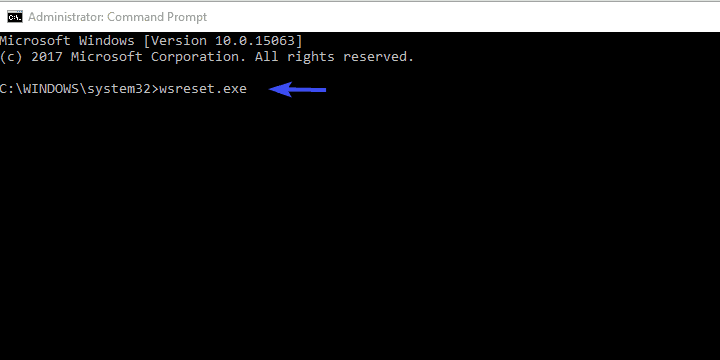
Kas käsuviiba ei saa Windows 10-s administraatorina käivitada? Vaadake seda samm-sammult juhend.
Kiire meeldetuletuseks: kui te oma poe vahemälu regulaarselt ei puhasta, ei avane Microsoft Store sujuvalt. Kas kontrollige see täielik tõrkeotsingu juhend probleemi lõplikuks lahendamiseks.
3) Logige välja / logige sisse Microsofti kontoga
Mõned kasutajad väitsid, et Microsoft Store'is igavesti ootavate rakenduste probleem lõppes pärast seda, kui nad välja logisid ja seejärel uuesti oma rakendusega sisse logisid Microsoft konto.
Kas see on viga või midagi muud, me ei saa selles kindel olla. Kuid see on ilmne lahendus, nii et proovige seda kindlasti.
Käivitage süsteemiskaneerimine võimalike vigade avastamiseks

Laadige alla Restoro
Arvuti parandamise tööriist

Klõpsake nuppu Käivitage skannimine Windowsi probleemide leidmiseks.

Klõpsake nuppu Parandage kõik lahendada patenteeritud tehnoloogiatega seotud probleemid.
Turvaprobleeme ja aeglustusi põhjustavate vigade leidmiseks käivitage arvuti skannimine Restoro Repair Tooliga. Pärast skannimise lõppu asendab parandusprotsess kahjustatud failid värskete Windowsi failide ja komponentidega.
Järgige allolevaid juhiseid, et Microsoft Store'is välja logida ja uuesti sisse logida:
- Ava Pood.
- Klõpsake nuppu Profiiliikoon paremas ülanurgas.
- Klõpsake uuesti aktiivsel kontol ja valige Logi välja.
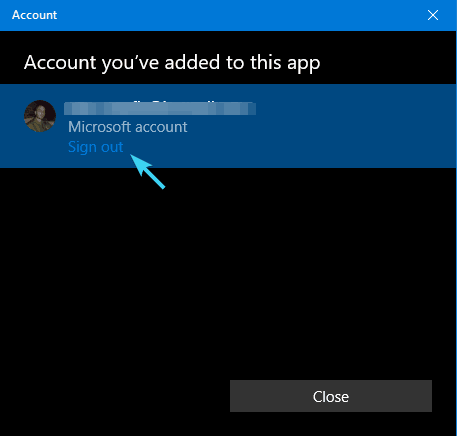
- Sulgege Microsofti pood ja käivitage see uuesti.
- Klõpsake nuppu tühi ikoon ja valige Logi sisse.
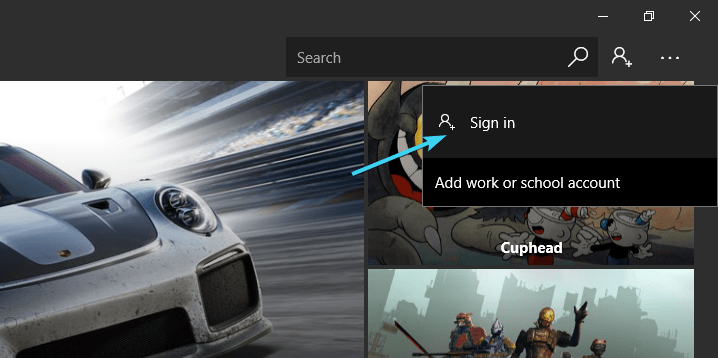
- Sisestage oma volitused ja otsige täiustusi.
4) Kontrollige kellaaja, kuupäeva ja piirkonna sätteid
Kellaaeg, kuupäev ja piirkond jäetakse sageli tähelepanuta, kuigi neil on Microsofti poes oluline roll. Siin on teie ülesanne: veenduge, et:
- Kellaaeg ja kuupäev on õigesti määratud.
- Teie riigiks ja piirkonnaks on seatud Ameerika Ühendriigid.
Mõlema kinnitamiseks järgige allolevaid juhiseid ja oleme kuldsed:
- Vajutage Windowsi klahv + I kutsuda Seaded rakendus.
- Avatud Aeg ja keel jaotises.
- Valige Kuupäev Kellaaeg vasakult paanilt.
- Luba Määra kellaaeg automaatselt tunnusjoon.
- Luba Valige ajavöönd automaatselt tunnusjoon.

- Nüüd vali Piirkond ja keel samalt paanilt.
- Muuda Riik või piirkond Ameerika Ühendriikidesse.

- Sulgege sätted ja otsige muudatusi Pood.
5) Registreerige Microsoft Store uuesti
Microsofti poe ümberregistreerimine on analoog kõigi kolmandate osapoolte rakenduste uuesti installimisega. Selle protseduuri abil saate alustada nullist ja loodetavasti seekord ilma allalaadimisprobleemideta.
Lisaks ei mõjuta uuesti registreerimine installitud rakendusi ega nende individuaalseid seadeid, seega ei pea te selle pärast muretsema.
Microsofti poe uuesti registreerimiseks PowerShellis järgige alltoodud juhiseid:
- Paremklõpsake nuppu Start ja avage PowerShell (administraator).
- Kopeerige (või tippige) käsureal järgmine käsk ja vajutage sisestusklahvi Enter:
"& {$ manifest = (Get-AppxPackage Microsoft. WindowsStore) .InstallLocation + 'AppxManifest.xml'; Add-AppxPackage -DisableDevelopmentMode -Register $ manifest} "
- Taaskäivitage arvuti ja otsige muudatusi Microsofti poest.
Me arvame, et see on Microsoft Store'i puhul lõplik lahendus ja teie probleem allalaadimise ummikus peaks olema ammu kadunud.
Mõnikord peitub probleem aga laiemas pildis või antud juhul - süsteemi veas. Sel põhjusel kontrollige kindlasti kahte viimast sammu ja lahendage probleem kas süsteemifailide rikutuse või Windows Update'i teenustega.
6) Käivitage SFC-skannimine
Kui tegemist on süsteemivigade tõrkeotsinguga, on töö jaoks kõige paremini sobiv tööriist System File Checker. Põhjuseid, miks konkreetne süsteemifail rikutakse, on tosin.
Ja veel kümmekond rikutud või mittetäieliku süsteemifaili negatiivset mõju võib süsteemi käitumisele avaldada.
Õnneks on SFC sisseehitatud tööriist, mis töötab kõrgendatud käsuviiba kaudu ja saate seda kasutada järgides alltoodud samme:
- Tippige otsinguribale CMDparemklõpsake nuppu Käsurida ja Käivitage see administraatorina.
- Sisestage käsureale järgmine käsk ja vajutage sisestusklahvi:
- sfc /skannida nüüd
- SFC-utiliit otsib süsteemivigu ja lahendab need vastavalt.
7) Taaskäivitage Windowsi värskendusteenused
Lõpuks, kui ükski varem soovitatud lahendustest teid ei käivitanud, on ikkagi üks lõplik lahendus. See on tavaline lahendus, mida kasutatakse Windows Update'i probleemid.
Kuna see probleem võib samuti olla tihedalt seotud funktsioonide värskendamisega, peaks see aitama teil ka allalaadimisprobleemi lahendada.
Järgige allolevaid juhiseid ja peaksite saama oma probleemi lahendada:
- Tüüp teenused.msc otsinguribal ja avage Teenused.
- Navigeerige lehele Windowsi uuendus paremklõpsake sellel ja klõpsake nuppu Peata.
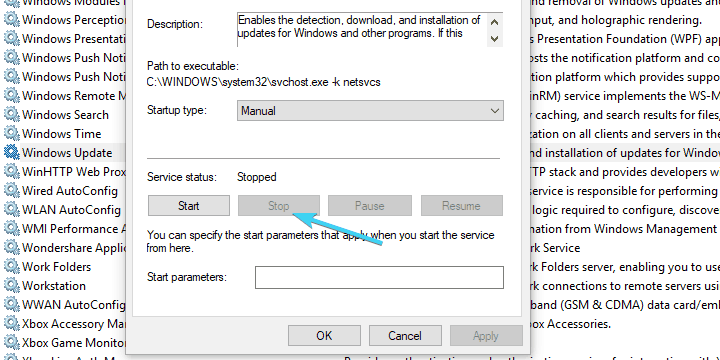
- Nüüd navigeerige C: Windows ja leidke Tarkvara levitamine kausta.
- Paremklõpsake sellel ja nimetage see ümber Tarkvara levitamineOLD või mõni muu nimi.
- Minge tagasi teenuste juurde ja alustage Windowsi uuendus teenus uuesti.
- Minge tagasi poodi ja otsige muudatusi.
See peaks seda tegema. Loodame kindlasti, et see artikkel oli informatiivne ja kasulik. Lisaks, kui teil on küsimusi või ettepanekuid, rääkige sellest meile kindlasti allpool olevas kommentaaride jaotises.
 Kas teil on endiselt probleeme?Parandage need selle tööriistaga:
Kas teil on endiselt probleeme?Parandage need selle tööriistaga:
- Laadige see arvuti parandamise tööriist alla hinnatud suurepäraselt saidil TrustPilot.com (allalaadimine algab sellel lehel).
- Klõpsake nuppu Käivitage skannimine leida Windowsi probleeme, mis võivad põhjustada arvutiga probleeme.
- Klõpsake nuppu Parandage kõik lahendada patenteeritud tehnoloogiatega seotud probleemid (Eksklusiivne allahindlus meie lugejatele).
Restoro on alla laadinud 0 lugejaid sel kuul.
Korduma kippuvad küsimused
Microsoft Store'i rakendus on juba a sisseehitatud Windowsi funktsioon. Selle juurde pääsemiseks peate tegema ainult nuppu Start ja valige rakenduste loendist Microsoft Store või sisestage lihtsalt Microsoft Store.
Avatud Seaded -> süsteem -> rakendused ja funktsioonid ja valige rakendus Microsoft Store. Seejärel klõpsake nuppu Täpsem valikute link ja vajuta nuppu Lähtesta nuppu. Poega seotud probleemide korral leiate siit täielik tõrkeotsingu juhend.
Microsoft Store (endise nimega Windows Store) on Microsofti omandis olev digitaalse levitamise platvorm. Kuigi osa sisust võib olla saadaval tasuta, müüb see tavaliselt tarkvara ja riistvara partneritelt.


